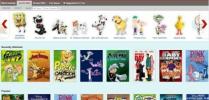Şebeke kapsamı istikrarlı bir şekilde gelişiyor, ancak dünya çapında hala evlerinde düzgün bir telefon sinyali alamayan birçok insan var. Hızlı bir bakış olarak, özellikle kırsal alanlarda birçok ağda boşluklar vardır. Signal'in kapsama haritalarını açın ortaya çıkarır. Wi-Fi araması cevap olabilir.
İçindekiler
- Wi-Fi ne arıyor?
- Operatörünüzle kontrol ediliyor
- Bir iPhone'da Wi-Fi araması nasıl açılır
- Bir Android telefonda Wi-Fi araması nasıl açılır
- Samsung cihazları için Wi-Fi araması nasıl açılır
- Verizon için Wi-Fi araması nasıl açılır
- Wi-Fi arama özelliğinizin çalışıp çalışmadığını nasıl görebilirsiniz?
- Wi-Fi aramasına alternatifler
Önerilen Videolar
Kolay
5 dakika
Wi-Fi araması etkinleştirildi akıllı telefon
Wi-Fi ne arıyor?
Wi-Fi araması, ağ sinyaliniz zayıf olduğunda arama yapmak veya almak için herhangi bir Wi-Fi bağlantısını sorunsuz bir şekilde kullanmanızı sağlar. Evdeyseniz ve arka yatak odasında ölü bir nokta varsa veya Akıllı telefonunuzdaki çubuklar banyoya girdiğinizde bire düşer, ardından telefonunuz otomatik olarak evinizdeki Wi-Fi ağına geçebilir ve arama yapmak ve almak için bunu kullanabilir.
Wi-Fi aramasının güzelliği, sorunsuz çalışması gerektiğidir. Operatörünüzün desteklediğini varsayarsak, telefonunuzda uygun ayarı etkinleştirdiniz ve bir Wi-Fi ağına bağlısınız, ardından ihtiyacınız olduğunda otomatik olarak devreye girmelidir. Yaptığınız tüm aramalar ve Wi-Fi araması yoluyla gönderdiğiniz mesajlar, normal mesajlar uygulamanızda ve arama kayıtlarınızda normal olarak görünür.
Bildirim çubuğunuzdaki simge, Wi-Fi veya VoLTE (LTE üzerinden sesin kısaltması) simgesi olan küçük bir telefon alıcısına dönüşebilir üzerinde, ancak bunun dışında, cep telefonunuzdan Wi-Fi aramaları ile normal aramalar arasında bir fark görmemelisiniz. ağ.
Wi-Fi yönlendiricisinin menzilinin dışına çıkarsanız, Wi-Fi aramasının ağa teslim edilebilmesi gerekirken, aramayı duraklatma veya bırakma şansı olduğunu unutmayın.
Operatörünüzle kontrol ediliyor
Farklı operatörlerin Wi-Fi aramasıyla ilgili farklı politikaları vardır, bu nedenle onu kurmaya çalışırken ilk arama noktanız operatörünüzdür. Bazı durumlarda, Wi-Fi aramasını etkinleştirmek için fazladan ödeme yapmanız veya bazı engelleri atlamanız gerekebilir. Aşağıda, başlamanıza yardımcı olmak için dört büyük ABD operatöründen Wi-Fi aramasıyla ilgili bazı sayfalar bulunmaktadır:
AT&T Wi-Fi AramasıSprint Wi-Fi AramasıT-Mobile Wi-Fi AramasıVerizon Wi-Fi Araması
Şartları ve koşulları dikkatlice okuduğunuzdan emin olun — Wi-Fi araması kullanılarak yapılan aramalar ve mesajlar mutlaka ücretsiz değildir. Aslında, taşıyıcılar normal ücretlerini uygulayabilir veya bunları plan ödeneğinizden düşebilir. Telefon faturanızda kötü sürprizlerle karşılaşmamak için kontrol ettiğinizden emin olun. Ayrıca, özelliğin denizaşırı ülkelerde çalışmadığını da görebilirsiniz.
Operatörler aynı zamanda hangi cihazları destekleyeceklerine de karar verebilirler, dolayısıyla telefonunuz Wi-Fi ile arama yapabiliyor olsa bile, operatörün cihazınızda buna izin verdiğini onaylamalısınız.
Operatörünüzün telefonunuz için Wi-Fi aramasını desteklediğini onayladıktan ve hesabınızda etkinleştirdikten sonra, telefonunuzun doğru ayarların açık olduğundan emin olmanız gerekir.
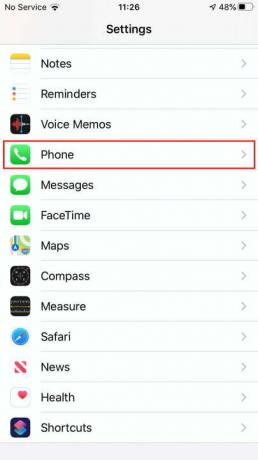
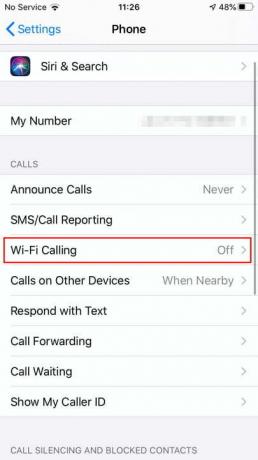
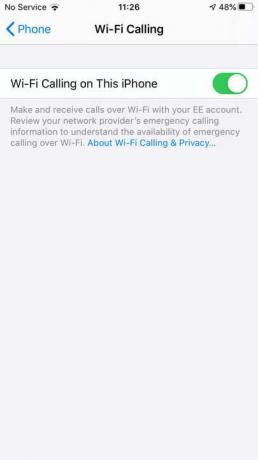
Bir iPhone'da Wi-Fi araması nasıl açılır
Bir iPhone'da Wi-Fi aramasını etkinleştirmek kolaydır, ancak bir iPhone 5C veya sonraki bir modele sahip olmanız gerekir.
git Ayarlar > Telefon > kablosuz arama ve açın.
Bir Android telefonda Wi-Fi araması nasıl açılır
Wi-Fi aramasını etkinleştirme Android telefon kadar kolaydır, ancak ayarın tam konumu değişebilir. Çoğu Android telefon için:
Aşama 1: Telefon uygulamasını açın ve menü simgesine (aka, sağ üst köşedeki üç dikey nokta) dokunun.

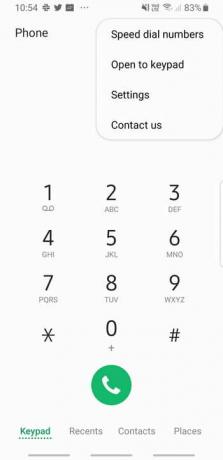
Adım 2: Musluk Ayarlar ve açabileceğiniz bir Wi-Fi arama seçeneği görmelisiniz.
İlgili
- iOS 17 beta'yı hemen iPhone'unuza nasıl indirebilirsiniz?
- Bir Canlı Fotoğrafı iPhone'unuzdaki bir videoya nasıl dönüştürebilirsiniz?
- iPhone 14 Pro'nuzun her zaman açık ekranı nasıl kapatılır?
Samsung cihazları için Wi-Fi araması nasıl açılır
Samsung cihazları için Wi-Fi aramasını açmak için aşağıdaki adımı izleyin.
git Ayarlar > Bağlantılar > Daha fazla bağlantı ayarı ve bir görmelisin kablosuz arama seçenek.
Verizon için Wi-Fi araması nasıl açılır
Sadece işleri karmaşık hale getirmek için, bazı operatörler ayarı başka bir yere koydu. Örneğin, özelliği Verizon'da etkinleştirmek için:
Aşama 1: git Ayarlar > gelişmiş arama ve bir bulmalısın Wi-Fi aramasını etkinleştir seçenek.
Adım 2: Wi-Fi aramasının Android cihazınızda çalışmasını sağlamakta sorun yaşıyorsanız özel talimatlar için operatörünüzün web sitesine bakın.
Wi-Fi arama özelliğinizin çalışıp çalışmadığını nasıl görebilirsiniz?
Wi-Fi arama hizmetinizin düzgün çalışıp çalışmadığını görmenin denenmiş ve test edilmiş tek bir yolu var. Kullanıcılar, Wi-Fi sembolünün telefon ekranının sol üst köşesinde olduğunu görmelidir. Küçük simge genellikle operatörünüzün adının yanındadır. Ters koni Wi-Fi simgesiyle karıştırmadığınızdan emin olun; bu koni simgesi genellikle sinyalinizin ne kadar güçlü olduğunun bir temsilidir.
Bunun ötesinde, Wi-Fi arama özelliğinizin çalışıp çalışmadığını görmek için aşağıdaki adımları izleyin.
Aşama 1: Aç Uçak modu.
Adım 2: Yalnızca Wi-Fi hizmetinizi tekrar açın ve güvenli bir yerel ağa bağlanın.
Aşama 3: Wi-Fi simgesinin göründüğünü görmelisiniz ve oradan Wi-Fi aramaları yapabilir veya alabilirsiniz.
Sağlayıcınızın kapsama alanının tam olarak ulaşmadığı yerlerde bu özelliğin kullanışlı olduğunu göreceksiniz. Bu özelliği kullanarak, telefonunuzun sürekli olarak daha güçlü bir hücresel sinyal aramasına da son vermiş olursunuz. Sonuç olarak, telefonunuzu ve pil ömrünüzü biraz rahatlatır.
Wi-Fi aramasına alternatifler
Wi-Fi araması, operatörünüze bağlı olarak eski telefonlar ve hatta bazı yeni cihazlar tarafından desteklenmez. O teknedeyseniz, deneyebileceğiniz birkaç yararlı seçenek daha var.
Cihazınızın uygulama mağazasında bulunan iletişim uygulamalarına göz atmayı deneyin. Bazı yaygın seçenekler şunları içerir:
NaberTelgrafsinyalViberSkype
Bu seçeneğin bir dezavantajı, söz konusu uygulamanın yüklü olduğu diğer kişileri aramak zorunda kalacak olmanızdır. Örneğin, Wi-Fi üzerinden başkalarına mesaj göndermek için WhatsApp kullanıyorsanız, mesajları yalnızca platform içinde gönderildikleri için arkadaşınızın da mesaj almak için onu yüklemesi gerekecektir.
Editörlerin Önerileri
- 2023'teki en iyi flört uygulamaları: 23 favori uygulamamız
- Bugün alışveriş yapabileceğiniz en iyi 5 Prime Day telefon fırsatı
- iOS 16'da iPhone kilit ekranınıza widget'lar nasıl eklenir?
- İndirilen dosyaları iPhone veya Android akıllı telefonunuzda nasıl bulabilirsiniz?
- Tabletleri nasıl test ediyoruz
Yaşam tarzınızı yükseltinDijital Eğilimler, en son haberler, eğlenceli ürün incelemeleri, anlayışlı başyazılar ve türünün tek örneği ön incelemelerle okuyucuların hızlı tempolu teknoloji dünyasını takip etmelerine yardımcı olur.